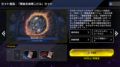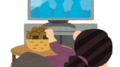3対3で対戦するゲーム、ブロスタ。簡単操作なのに奥が深くて、夢中になってプレイしてしまいますよね。
スマホを機種変更しても、入手したキャラクターやエメラルドなどのアカウントデータを引き継げるよう、引き継ぎのやり方をこの記事でご紹介します。機種変更をする前に是非ご確認ください。
h2 > a.entry-content,h2 > a {color:#fff;text-decoration: none}
引き継ぎ方法はひとつ
ブロスタの引き継ぎはSupercell IDの登録を利用します。登録にはメールアドレスが必要ですが、ゲームデータのバックアップも保存可能なので登録をしておきましょう。
h2 > a.entry-content,h2 > a {color:#fff;text-decoration: none}
旧端末で準備をしましょう
Supercell IDに登録
ホーム画面で右上の三本線マークをタップ。

メニューが開きます。「Supercell ID」をタップ。

Supercell IDのログイン画面が開きます。「今すぐ登録」をタップ。

「続ける」をタップ。

登録するメールアドレスを入力します。新しい端末でも使用するメールアドレスにしましょう。同じものを2回入力し「登録」をタップ。

入力したメールアドレスにメールが届きます。認証コードの6つの数字が記載されているので、確認しましょう。

アプリに戻り、6つの数字の認証コードを入力し「送信」をタップ。

登録が完了。「OK」をタップ。

Supercell IDに登録する名前を入力し「続ける」をタップ。フレンド登録画面が表示されますので、必要に応じて使用しましょう。登録はこれで完了。

ホーム画面に戻り、右上の三本線→「設定」を開くと、Supercell IDが緑色になりチェックマークがついています。引き継ぎ前の準備はこれで完了。

h2 > a.entry-content,h2 > a {color:#fff;text-decoration: none}
新しい端末で引き継ぎをしましょう
Supercell IDでログイン
新しい端末でブロスタのアプリをインストールし開きます。チュートリアルが始まりますが、左上の「Supercell ID」をタップ。

ログイン画面になります。「続ける」をタップ。

登録したメールアドレスを入力し「ログイン」をタップ。手順に沿ってログインをして引き継ぎをしましょう。

h2 > a.entry-content,h2 > a {color:#fff;text-decoration: none}
うまくいかない場合は
お問い合わせを利用しましょう
ホーム画面→右上の三本線→「設定」→「ヘルプとサポート」をタップ。

「お問い合わせ」をタップ。

引き継ぎができない旨を入力して送信しましょう。

h2 > a.entry-content,h2 > a {color:#fff;text-decoration: none}
Supercell IDを利用しましょう
あらかじめ登録をし、スムーズに引き継ぎができるように準備をしておくことがおすすめ。
新しい端末でもブロスタの世界を楽しめるよう、願っています。
オリジナルサイトで読む : AppBank
エメラルドもダイヤモンドも引き継ぐ! ブロスタ引き継ぎ方法【機種変更】